大家都知道xmind是一款实用的思维导图软件,但许多刚上手的小伙伴还是不知道绘制思维导图的方法,今天小编就来介绍下修改主题、添加节点的操作技巧吧。 xmind建立思维导图文件教
大家都知道xmind是一款实用的思维导图软件,但许多刚上手的小伙伴还是不知道绘制思维导图的方法,今天小编就来介绍下修改主题、添加节点的操作技巧吧。
xmind建立思维导图文件教程
双击打开xmind应用程序。

进入xmind操作窗口,并点击新建空白图。
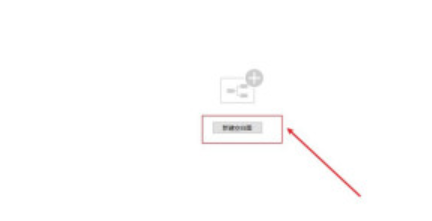
系统会自动生成一个中心主题,双击中心主题,可修改文字。
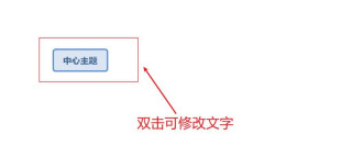
选中中心主题方块,点击菜单栏中的插入。
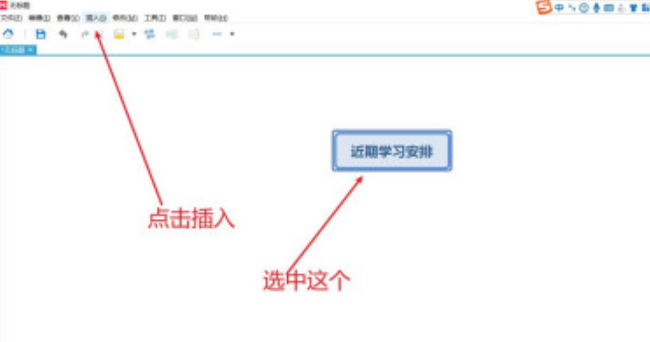
在插入中点击,子主题,进行分支主题的添加。
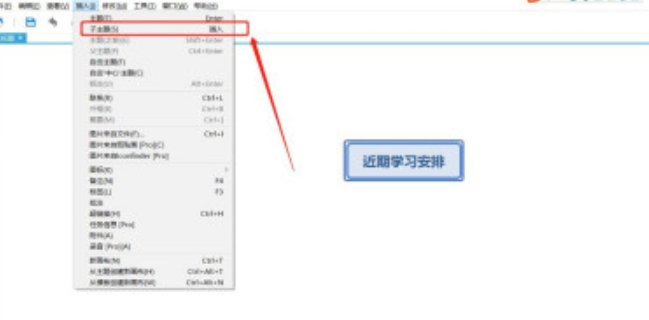
一个分支主题添加成功了。
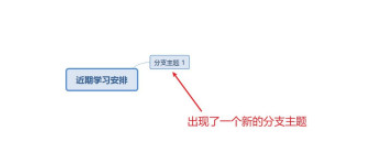
根据自己的需求,添加多个层次的子主题即可,思维导图绘制成功。
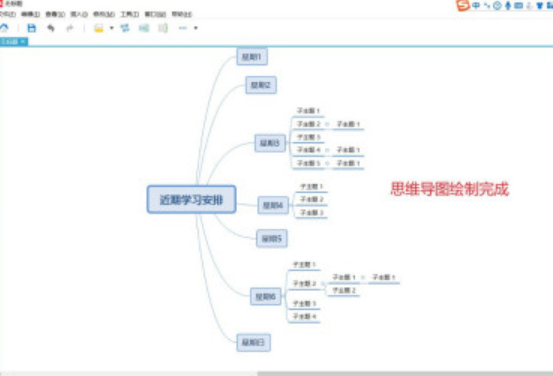
现在的软件虽然设计得越来越人性化,但也需要小伙伴们开动脑筋来努力掌握它们,IEFANs一直会陪伴在大家身边与你一同成长,没事就常来逛逛吧。
